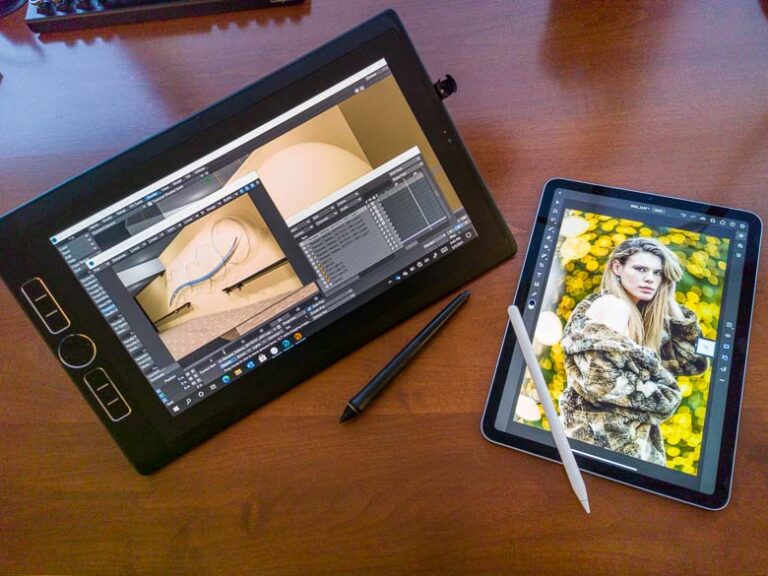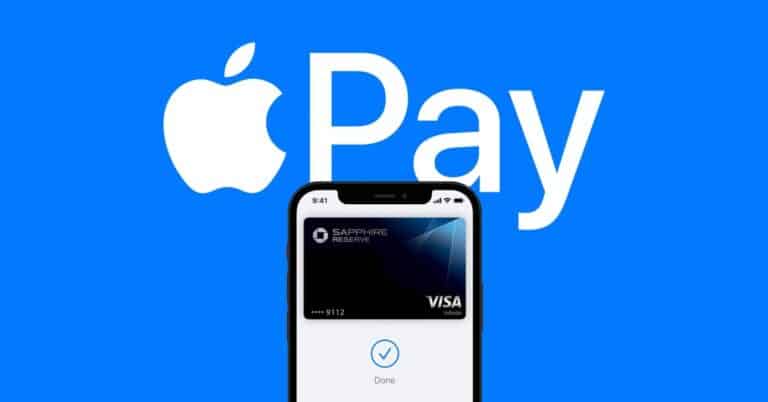7 种方法来修复 iPhone 上无法使用的 WiFi 通话
如今,WiFi 通话对智能手机用户来说是一项有用的功能。 后一个功能适用于 WiFi 网络,并在蜂窝网络较弱时通过 WiFi 进行语音通话。 所有最新的 Android 和 iPhone 都带有此功能,所有主要电信运营商也都支持它。 但是,如果您的 iPhone 在通过 WiFi 拨打电话时遇到问题,这里有一些方法可以解决 iPhone 上的 WiFi 通话无法正常工作的问题。
修复 WiFi 通话在 iPhone 上不起作用
有时,由于缺乏支持、某些网络问题或某些其他设备特定问题等问题,WiFi 通话可能无法正常工作。 以下是一些无法在 iPhone 上使用 wifi 通话的修复程序。
检查 Wi-Fi 通话支持
如果您是 iPhone 用户并且想要使用 WiFi 通话功能,您需要使用一个 iPhone 5c 或更新机型 模型。 此外,你的 iPhone 至少应该可以工作 iOS的11.2 支持WiFi通话。 因此,请将您的 iPhone 更新到可用的最新版本的操作系统。
这是在印度支持 WiFi 通话的 iPhone 的完整列表 Airtel的 网络。 在印度,除了 Airtel, JIO 也支持此功能,并且 Vi (前身为 Vodafone 和 Idea)也为 iPhone 用户推出了该功能。
但是,您的网络运营商仍有可能不支持该功能。 如果您从未在 iPhone 上使用过 Wi-Fi 通话,则应首先查看 Apple 支持的 Wi-Fi 通话网络列表。
一旦您为您的 iPhone 和运营商验证了所有这些内容,并且它们支持 WiFi 通话,您就可以尝试下面提到的其他修复程序。
重启你的 iPhone
您可以尝试的第一件事,可能也是最基本的解决方案是重新启动 iPhone。 您需要重新启动 iPhone 和 WiFi 路由器,然后尝试拨打 WiFi 电话。 希望这能解决问题。
除此之外,您还可以尝试打开和关闭飞行模式。 这将关闭所有网络连接,包括蜂窝和 WiFi,然后重新启动它们。 有时,它还可以解决 Wi-Fi 通话问题。
启用/停用 Wi-Fi 通话
有时您忘记检查,但 iPhone 上的 WiFi 通话功能未激活。 请注意,默认情况下它未启用。 您可以从设置中启用它,方法如下:
1. 前往 iPhone 上的“设置”。
2. 选择电话,然后选择 Wi-Fi 通话。
3. 现在打开 Wi-Fi 通话旁边的开关。
4. 通过点击此 iPhone 上 WiFi 通话旁边的切换按钮进行确认。
5. 在弹出窗口中点击激活。
之后,当您在设备被 Wi-Fi 网络覆盖的情况下尝试拨打电话时,您的电话将自动路由到 Wi-Fi。如果这也不起作用,请尝试下一个修复程序。
禁用 LTE
由于此功能仅依赖 WiFi 网络而非蜂窝网络,因此您应该尝试在 iPhone 上禁用 LTE 服务。 这将强制您的 iPhone 使用 Wi-Fi 网络拨打电话。 以下是关闭 LTE 的方法:
1. 转到 iPhone 上的设置。
2. 选择移动数据,然后选择移动数据选项。
3. 现在关闭 LTE 旁边的开关。
如果此功能在您的网络上不可用,您只需关闭移动数据即可。
另外,请不要忘记重新激活此服务,因为除非已激活,否则您将无法通过移动网络使用移动数据和通话。
检查操作员设置升级
有时网络运营商会发布新的更新来升级他们的网络以改善连接。 如果您的网络提供商刚刚开始推出 Wi-Fi 通话,您需要检查您的 iPhone 是否收到了运营商设置更新。 就是这样:
1. 进入设置。
2. 点击常规并选择顶部的关于。
如果有新的更新可用,您将在此处看到一个通知窗口。
重置网络设置
最后,如果这些修复都不起作用,您可以重置 iPhone 上的网络设置。 您不会丢失任何数据,只会丢失 Wi-Fi 密码、配对设备等。 将被删除。 以下是重置网络设置的方法:
1. 进入设置。
2. 点击常规并选择重置。
3. 现在点击重置网络设置。
4. 通过在弹出窗口中点击相同的内容进行确认。
之后尝试再次拨打 WiFi 电话并希望它会起作用。
奖励:连接到另一个 WiFi
如果重置网络设置也不起作用,您可以尝试将您的 iPhone 连接到另一个 Wi-Fi 网络,有时 Wi-Fi 网络也不支持 Wi-Fi 通话功能。
希望上述修复可以帮助您解决 iPhone 上的 Wi-Fi 通话无法正常工作的问题。 有关更多 iPhone 提示和技巧,请继续关注!

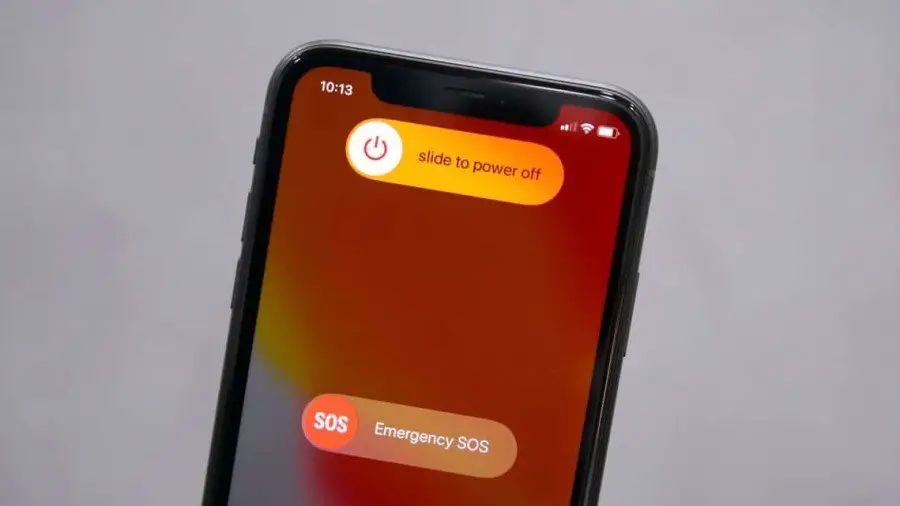
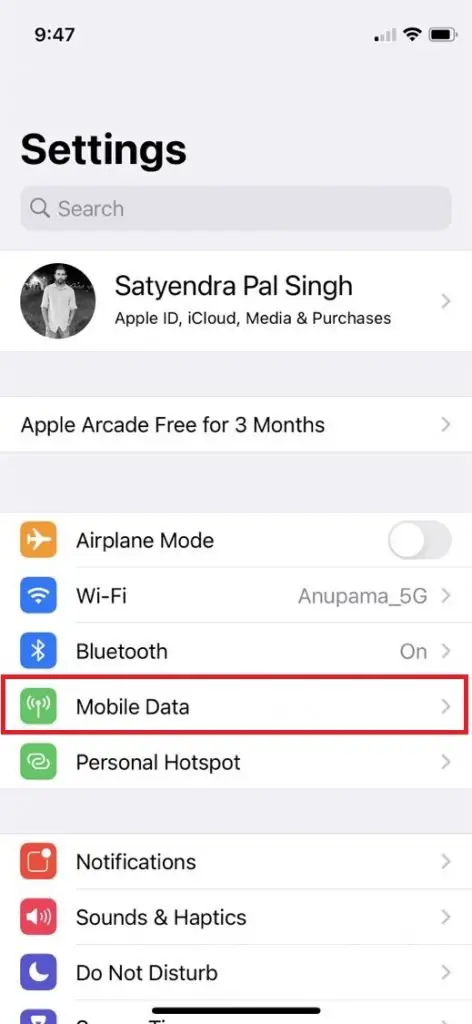

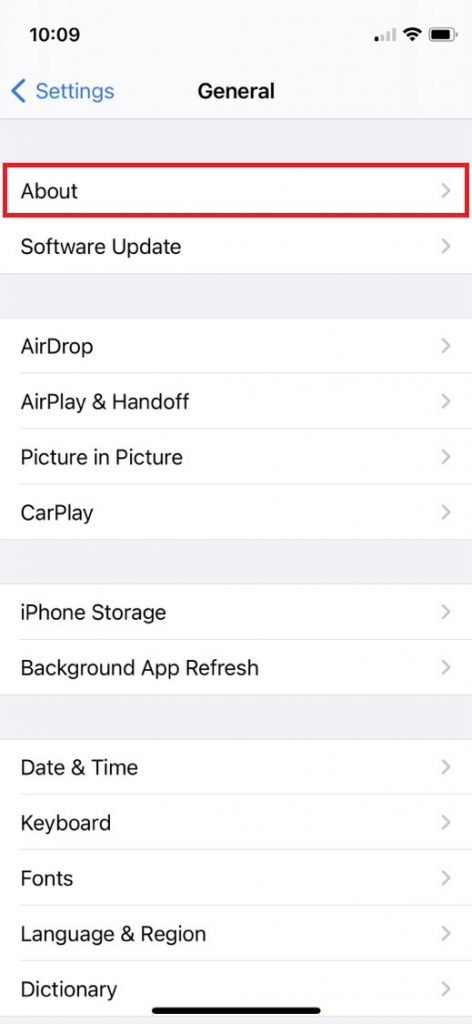
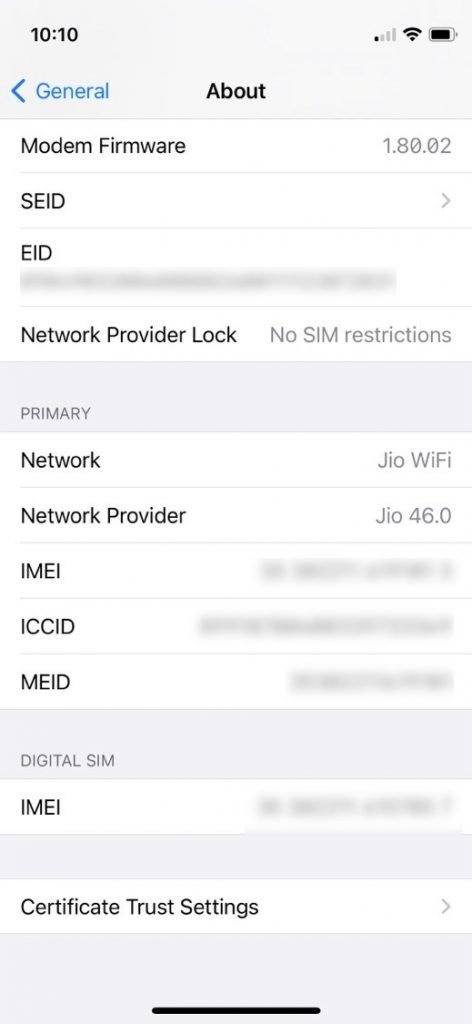
![[指南] 在 PC 上的 Microsoft Edge 中使用语音输入](https://www.neuf.tv/wp-content/uploads/2021/03/Use-Voice-Typing-in-Microsoft-Edge-on-Your-PC-768x432.png)
![如何使用快捷方式打开多个网站 [Windows 10]](https://www.neuf.tv/wp-content/uploads/2021/03/Comment-ouvrir-plusieurs-sites-Web-a-laide-dun-raccourci-Windows.jpg)